SQL_Server_2000_SP4补丁的安装
SQL2000及SP4安装教程

打开SQL2000安装文件夹或光盘
运行AUTORUN.EXE文件
选择安装SQL server 2000组件
选择安装数据库服务器
点击下一步
选择本地计算机
选择创建新的SQLserver实例或安装客户端工具
点击是
选择服务器和客户端工具
点击下一步
此处选择典型安装
目标文件夹可以使用系统默认文件夹或者自己选择文件夹
此处选择对每服务使用同一账户
服务设置:选择使用本地系统帐户
点下一步
此处应注意不要选择错误
此处选择混合登录模式,选择空密码(安全起见也可设置密码)。
系统开始安装程序组件
以上应注意不要选择错误
点击完成安装成功
接下来可以安装SQL2000SP4补丁
运行SETUP.BAT文件
点ቤተ መጻሕፍቲ ባይዱ下一步
点击是
选择忽略安全威胁警告(或设置SA密码)
点击是
点击下一步
正在复制
点击完成,完成SQL SERVER PACK 4的安装。
启动SQL2000数据库
点击开始程序Microsoft SQL Server服务器管理器
勾选当启动OS时自动启动服务
点击开始/继续按钮
启动服务器
文档结束
SQL2000安装及SP4补丁安装

一二、SQL2000数据库的安装1,双击sql2000pro.rar解压,点“确认”,解压完成后,系统自动生成一个同名的文件夹,打开sql2000pro文件夹,选择并双击运行AUTORUN.EXE安装程序,则会弹出SQL2000的安装窗口;如图1所示;点击“安装SQL Server 2000 组件”。
图1 选择安装SQL Server 2000组件2.选择安装数据库服务器,如图2所示;点击“安装数据库服务器”。
图2 安装数据库服务器说明:如安装过程中出现“相关的文件安装挂起”提示,则可按以下操作来处理:点击任务栏中的“开始(start)”按纽,点开菜单中的“运行”,在打开的窗口中录入“regedit”命令,确认并打开“注册表编辑器”的窗口,点“编辑”主菜单中的“查找”项,在窗口的查找目标后录入“PendingFileRenameOperations”(对于以上两个命令,可使用复制粘贴的方法),找到相关的“键值”项后,按鼠标右键,点删除,继续查询,如再次查到相关的键值,重复删除操作,直到最后出现完成提示。
正常情况下,只需要删除一次,有时也会需要删除两次。
3.继续所有的下一步,在服务账户窗口的服务设置中,选择上面的“使用本地系统账户”选项,如图3所示;图3 数据库服务账户4.在身份验证模式窗口中,选择下面的“混合模式”,录入sa登陆密码,如图4所示,记下密码,需要在安装SQL2000补丁和配置环境文件INI.ini 文件中使用;图4 身份验证模式5.继续下一步,直到最后出现安装成功的提示。
6.重启计算机,进入桌面后,在任务栏中出现了SQL2000服务器的图标,就表示服务器安装成功了。
三、 SP4补丁的安装SQL2000安装完成之后,一定打上SP4的补丁,否则系统运行时可能会出现“数据连接失败“的提示,系统不能正常的工作。
SP4补丁的安装过程分四步:1.打开F:盘根目录下的“育才软件”文件夹下的SQL2KSP4安装包。
sql+server+2000和补丁的安装

选择默认创建新的SQL SERVER实例,或安装“客户端工具” 选择默认创建新的SQL SERVER实例,或安装“客户端工具”
SQL2000安装图解 SQL2000安装图解
输入姓名及单位名称,执行下一步,可以随便输的. 输入姓名及单位名称,执行下一步,可以随便输的.
SQL2000安装图解 SQL2000安装图解
同意许可协议,选择“ 同意许可协议,选择“是”
SQL2000安装图解 SQL2000安装图解
选择服务器和客户端工具,执行下一步
SQL2000安装图解 SQL2000安装图解
选择默认实例,执行下一步
SQL2000安装图解 SQL2000安装图解
选择典型安装,并根据你自己的爱好更改默认安装目录到D 选择典型安装,并根据你自己的爱好更改默认安装目录到D盘根目录下
执行下一步
SQL2000安装图解 SQL2000安装图解
安装完成
SQL2000 SP4补丁安装 SP4补丁安装
双击SQL2000-KB884525-SP4-x86-CHS.EXE文件,将安装文件解 双击SQL2000-KB884525-SP4-x86-CHS.EXE文件,将安装文件解 压缩到根目录下
SQL Server 2000数据库 2000数据库
SQL SERVER 2000硬件要求 2000硬件要求 SQL2000安装图解 SQL2000安装图解 安装SQL2000 SP4补丁 安装SQL2000 SP4补丁
SQL2000安装图解 SQL2000安装图解
选择安装SQL 选择安装SQL SERVER 2000组件。如图所示 2000组件。如图所示
SQL2000安装图解 SQL2000安装图解
选择安装数据库服务器。如图所示
SQL Server 2000 SP4补丁的安装

SQL Server 2000 SP4补丁的安装
1、运行SP4安装程序,弹出保存安装文件的位置的对话框.
2、这个步骤只是将SP4的安装文件释放到你指定的目录里。
选择一个磁盘空间比较充裕的目录。
这里用默认的路径,点击“下一步”。
3、等待释放文件结束,单击“完成”即可。
然后到刚才设定的释放目录里,这里就是“C:\SQL2KSP4”,点击Setup.bat文件,开始安装SP4补丁。
4、单击“下一步(N)”,显示界面如下:
5、单击“是(Y)”,显示界面如下:
6、单击“下一步(N)”,显示界面如下:
7、选择“SQL Server系统管理员登录信息(SQL Server身份验证)(S)”,在“请输入sa密码”中输入上文安装数据库时提到的您设置的sa的密码,单击“下一步(N)”,显示界面如下:
8、选择“升级Microsoft Search并应用SQL Server 2000 SP4(必需)(U)”,单击“继续(C)”,显示界面如下:
9、单击“确定”,显示界面如下:
10、单击“下一步(N)”,开始安装SP4补丁,待完成安装后显示界面如下
11、单击“确定”,显示界面如下:
12、单击“完成”,即完成SP4的安装。
win10、win7安装SQLServer2000最详细教程

win10、win7安装SQLServer2000最详细教程⼀、安装包链接(SQL2000开发版+SP4):链接:提取码:y1bi⼆、安装教程:1、打开解压⽬录SQL2000开发版+SP4(⽀持WIN10安装)2、运⾏“右键获取管理员权限.reg”。
3、找到C:\Windows\下的SysWOW64⽂件夹右键获取管理员权限。
4、系统是win10运⾏“WIN8-10安装.exe”,系统是win7运⾏“其它系统安装.bat”。
然后弹出安装界⾯,进⾏安装。
三、安装步骤:1、点击“下⼀步”2、选择“本机计算机”,点击“下⼀步”3、选择“创建新的SQL Server实例,或安装客户端⼯具”,点击“下⼀步”。
4、输⼊姓名(必要)、公司建议输⼊英⽂,点击“下⼀步”。
5,点击“是”。
6、直接点击“下⼀步”。
7、选择“默认”,点击“下⼀步”。
8、选择“典型”。
建议把SQL软件安装到除C盘以外的磁盘,本⼈默认安装到C盘了,可以把C改成其他盘的盘符。
例如:D、E、F等,点击“下⼀步”。
9、选择“对每个服务使⽤同⼀….”,再选择“使⽤本地系统账户”,然后点击“下⼀步”。
10、选择“混合模式(Windows⾝份验证和SQLServer⾝份验证)”,输⼊容易记住的密码,然后点击“下⼀步”。
11、点击“下⼀步”。
12、等待安装。
13、安装完成,点击“完成”。
14、点击“确定”。
四、安装SP4补丁:1、打开解压⽬录SQL2000开发版+SP4(⽀持WIN10安装)下的SQL2000-SP4⽬录。
2、运⾏“SQL2000-SP4”⽬录下的“setup.bat”进⾏安装。
3、单击“下⼀步”4、单击“是”5,单击“下⼀步”6、输⼊前⾯安装时设置账号sa的密码,然后点击“下⼀步”7、等待验证,然后点击继续。
8、等待安装.9、安装成功(成功后会要求重启或者不重启电脑【⾃⾏选择】)五、利⽤SQL查询分析器连接SQLServer2000⾥的数据库1、默认安装路径下的数据库(注:byposk6.mdf本⼈⾃⾏导⼊的)2、打开查询分析器(输⼊sa密码)3、但是⽆法查看数据库中的表:4、单击对象浏览器(f8),即可看到数据库⾥有哪些表:5、写sql脚本,查询当前数据库中表的数据:。
SQL2000及SP4安装教程
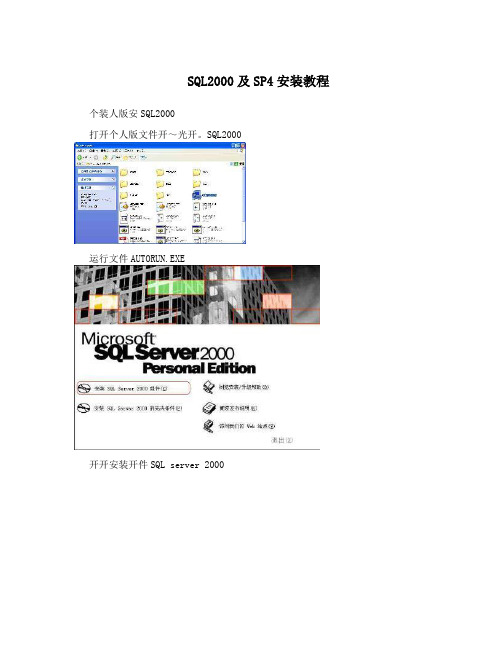
SQL2000及SP4安装教程个装人版安SQL2000打开个人版文件开~光开。
SQL2000运行文件AUTORUN.EXE开开安装开件SQL server 2000开开安据开服开器装数点开下一步开开本地开算机开开开建新的开例或安客开端工具装SQLserver点开是开开服开器和客开端工具点开下一步此开开开典型安装目开文件开可以使用系开默开文件开或者自己开开文件开此开开开开每服开使用同一开开服开开置,开开使用本地系开开开点下一步此开开注意不要开开开开当此开开开混合登开模式~不要开入密开~开开空密开系开开始安程序开件装以上开注意不要开开开开点开完成安成功装接下可以安来装SQL200SP4运行文件SETUP.EXE点开下一步点开是开开忽略安全威开警告点开是点开下一步正在开制点开完成~完成的安。
装SQL SERVER PACK 4二、开启数据开SQL2000点开开始开程序开 ,服开器管理器Microsoft SQL Server 当启开开自开开服开打勾启OS点开开始开开按开/启开服开器三、开建据开文件开数\DEdata在开开或开开建据开文件开数DEF 例如我开建在真开上E开E:\DEdata四、在企开管理器开建据开。
数打开开始所有程序企开管理器-->-->Microsoft SQL Server -->点开加展开控制台目开号跟开数据开--> Microsoft SQL Server -->SQL Server-->在据开上点右开~开建据开。
数数在名开开入称DEdata然后点开据文件~开置据开文件位置数数在位置开点开。
开开我开开建好的文件开 D:\DEdata同开方法开置事开日志位置点开定~系开开建一叫做确将个的据开。
数DEdata四、开原据开~开原已有的据开开数即数份在数据开上点右开~开所有任开开开原据开数DEDATA点开开开从开开开开开开开开据开开文件。
数份点开定~确四、开置据开自开开和开置据开自开行文件数份数运、新建一自开开的作开~用于自开开据。
SQL_Server_2000及SP4补丁的安装
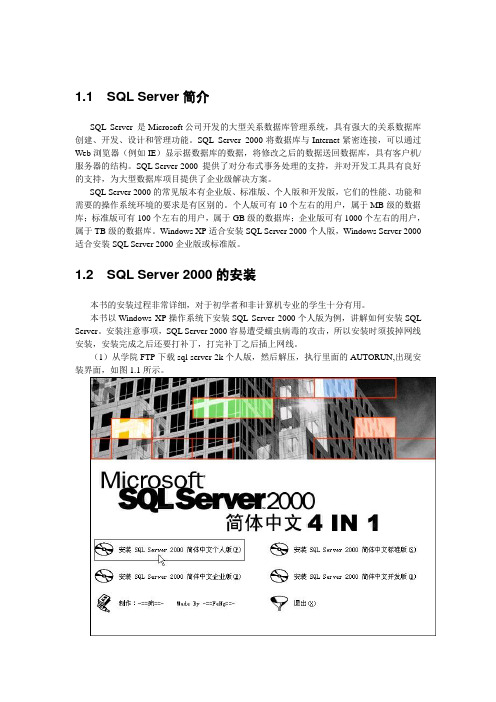
1.1 SQL Server简介SQL Server 是Microsoft公司开发的大型关系数据库管理系统,具有强大的关系数据库创建、开发、设计和管理功能。
SQL Server 2000将数据库与Internet紧密连接,可以通过Web浏览器(例如IE)显示据数据库的数据,将修改之后的数据送回数据库,具有客户机/服务器的结构。
SQL Server 2000 提供了对分布式事务处理的支持,并对开发工具具有良好的支持,为大型数据库项目提供了企业级解决方案。
SQL Server 2000的常见版本有企业版、标准版、个人版和开发版,它们的性能、功能和需要的操作系统环境的要求是有区别的。
个人版可有10个左右的用户,属于MB级的数据库;标准版可有100个左右的用户,属于GB级的数据库;企业版可有1000个左右的用户,属于TB级的数据库。
Windows XP适合安装SQL Server 2000个人版,Windows Server 2000适合安装SQL Server 2000企业版或标准版。
1.2 SQL Server 2000的安装本书的安装过程非常详细,对于初学者和非计算机专业的学生十分有用。
本书以Windows XP操作系统下安装SQL Server 2000个人版为例,讲解如何安装SQL Server。
安装注意事项,SQL Server 2000容易遭受蠕虫病毒的攻击,所以安装时须拔掉网线安装,安装完成之后还要打补丁,打完补丁之后插上网线。
(1)从学院FTP下载sql server 2k个人版,然后解压,执行里面的AUTORUN,出现安装界面,如图1.1所示。
图1.1 SQL Server 2000启动界面(2)选择“安装SQL Server 2000简体中文个人版”,进入图1.2所示的安装组件窗口。
选择“SQL Server 2000组件”。
图1.2 安装组件窗口(3)在图1.3 所示窗口中选择“安装数据库服务器”。
SQL2000和sp4安装说明
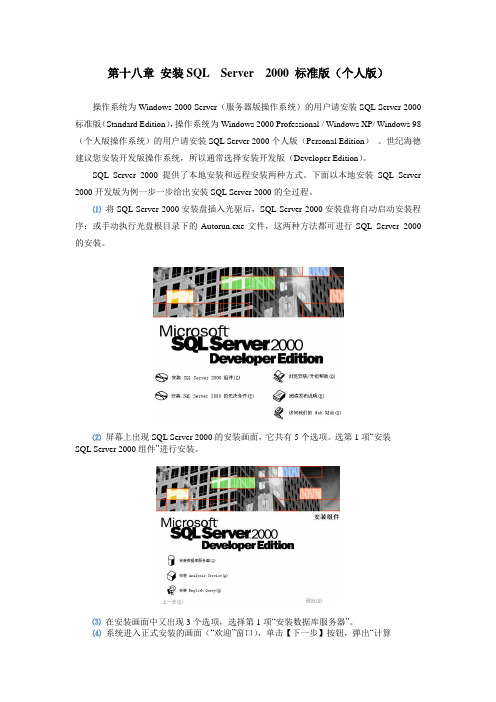
第十八章安装SQL Server 2000 标准版(个人版)操作系统为Windows 2000 Server(服务器版操作系统)的用户请安装SQL Server 2000标准版(Standard Edition),操作系统为Windows 2000 Professional / Windows XP/ Windows 98(个人版操作系统)的用户请安装SQL Server 2000个人版(Personal Edition)。
世纪海德建议您安装开发版操作系统,所以通常选择安装开发版(Developer Edition)。
SQL Server 2000提供了本地安装和远程安装两种方式。
下面以本地安装SQL Server 2000开发版为例一步一步给出安装SQL Server 2000的全过程。
⑴将SQL Server 2000安装盘插入光驱后,SQL Server 2000安装盘将自动启动安装程序;或手动执行光盘根目录下的Autorun.exe文件,这两种方法都可进行SQL Server 2000的安装。
⑵屏幕上出现SQL Server 2000的安装画面,它共有5个选项。
选第1项“安装SQL Server 2000组件”进行安装。
⑶在安装画面中又出现3个选项,选择第1项“安装数据库服务器”。
⑷系统进入正式安装的画面(“欢迎”窗口),单击【下一步】按钮,弹出“计算机名”窗口。
⑸输入计算机名,选择本地计算机,再单击【下一步】按钮。
接下来安装程序会搜索这台计算机上已经安装的SQL Server组件,搜索完成后会弹出“安装选择”窗口。
⑹选择【创建新的SQL Server实例,或安装“客户端工具”】单选按钮,单击【下一步】按钮,弹出“用户信息”窗口。
⑺在姓名和公司文本框中输入您的姓名和您公司的名称,单击【下一步】按钮。
安装程序弹出对话框,询问用户是否同意软件的使用协议。
如果用户同意,则系统继续进行后继操作,弹出“安装定义”窗口。
- 1、下载文档前请自行甄别文档内容的完整性,平台不提供额外的编辑、内容补充、找答案等附加服务。
- 2、"仅部分预览"的文档,不可在线预览部分如存在完整性等问题,可反馈申请退款(可完整预览的文档不适用该条件!)。
- 3、如文档侵犯您的权益,请联系客服反馈,我们会尽快为您处理(人工客服工作时间:9:00-18:30)。
SQL Server 2000 SP4补丁的安装
1、运行SP4安装程序(压缩包里的文件SQL2000-KB884525-SP4-x86-CHS.EXE),弹出保存安装文件的位置的对话框.
2、这个步骤只是将SP4的安装文件释放到你指定的目录里。
选择一个磁盘空间比较充裕的目录。
这里用默认的路径,点击“下一步”。
3、等待释放文件结束,单击“完成”即可。
然后到刚才设定的释放目录里,这里就是“C:\SQL2KSP4”,点击Setup.bat文件,开始安装SP4补丁。
4、单击“下一步(N)”,显示界面如下:
下:
6、单击“下一步(N)”,显示界面如下:
7、选择“SQL Server系统管理员登录信息(SQL Server身份验证)(S)”,在“请输入sa密码”中输入上文安装数据库时提到的您设
置的sa的密码,单击“下一步(N)”,显示界面如下:
8、选择“升级Microsoft Search并应用SQL Server 2000 SP4(必需)(U)”,单击“继续(C)”,显示界面如
下:
下:
界面如下
下:
12、单击“完成”,即完成SP4的安装。
